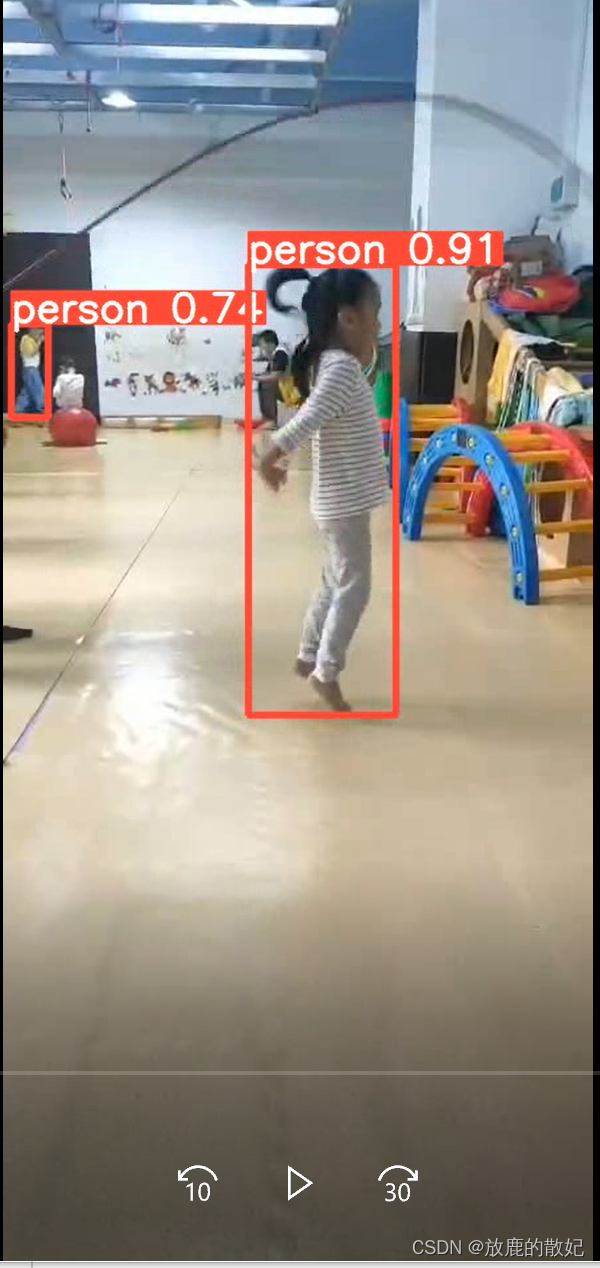1.安装anaconda
进入https://repo.anaconda.com/archive/,下载对应的版本,我这里下载最新的版本,如下图所示。
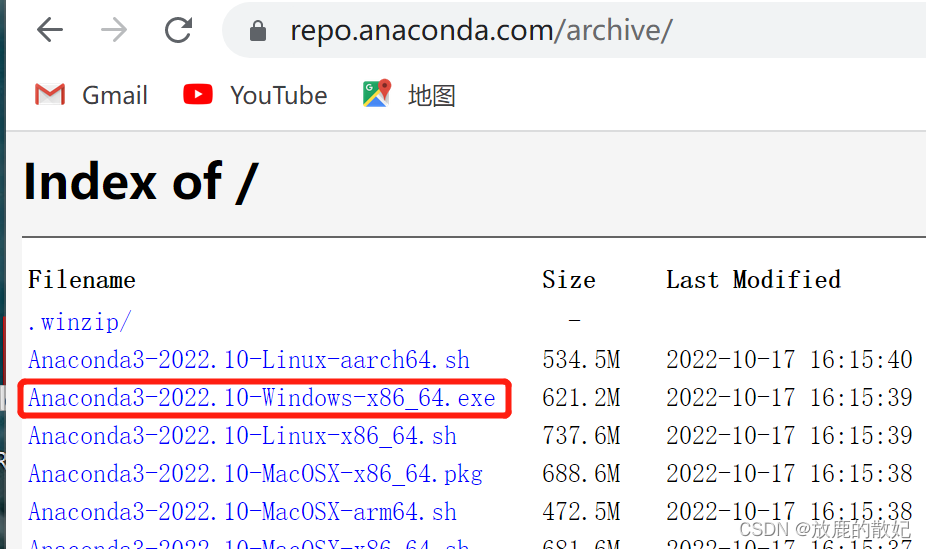
下载后双击运行即可傻瓜式的安装,这里不做过多说明。
2.虚拟环境创建
(1)以管理员身份运行命令窗口,有两种方法:
①在win10系统左下角的搜索栏输入“命令提示符”,选择“以管理员身份运行”

②快捷键win+R打开运行窗口,再输入cmd(注意不要直接运行),再快捷键ctrl+shift+enter以管理员身份运行。
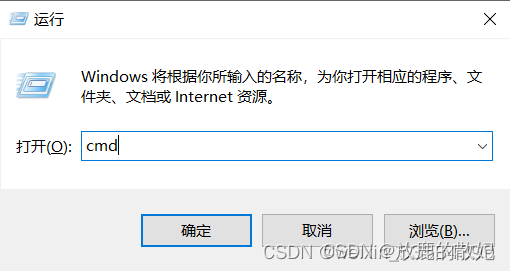
(2)创建虚拟环境
conda create -name pt_py38 python=3.8
其中python版本为3.8。
(3)激活虚拟环境
conda activate pt_py38

3.安装pytorch
由于我的电脑是Intel(R)UHD Graphics集成显卡,不支持CUDA,因此只能安装cpu版本的pytorch,安装方法如下:
(1)添加镜像
conda config --add channels https://mirrors.tuna.tsinghua.edu.cn/anaconda/pkgs/free/
conda config --add channels https://mirrors.tuna.tsinghua.edu.cn/anaconda/pkgs/main/
conda config --add channels https://mirrors.tuna.tsinghua.edu.cn/anaconda/cloud/pytorch/
conda config --add channels https://mirrors.tuna.tsinghua.edu.cn/anaconda/cloud/conda-forge/
conda config --add channels https://mirrors.tuna.tsinghua.edu.cn/anaconda/cloud/menpo/
conda config --add channels https://mirrors.tuna.tsinghua.edu.cn/anaconda/cloud/bioconda/
conda config --add channels https://mirrors.tuna.tsinghua.edu.cn/anaconda/cloud/msys2/
(2) 可以设置搜索时显示通道地址
conda config --set show_channel_urls yes
(3)conda安装cpu版本的pytorch
进入pytorch官网(https://pytorch.org/),选择CPU,获取安装命令,即
conda install pytorch torchvision torchaudio cpuonly -c pytorch
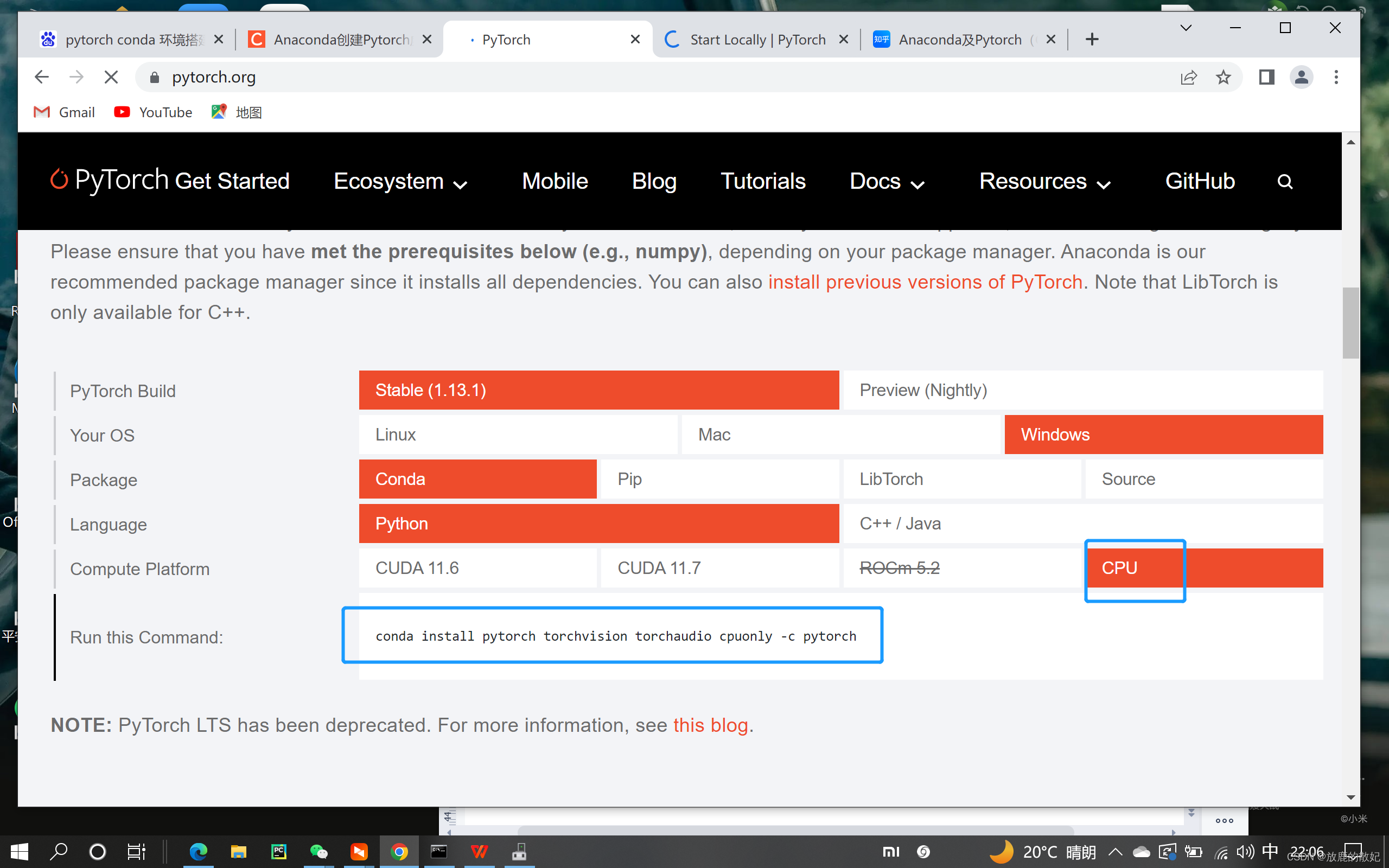
(4)检验pytorch的安装
输入python,进入python环境,依次输入如下内容:
import torch
import torchvision
x=torch.rand(2,3)
print(x)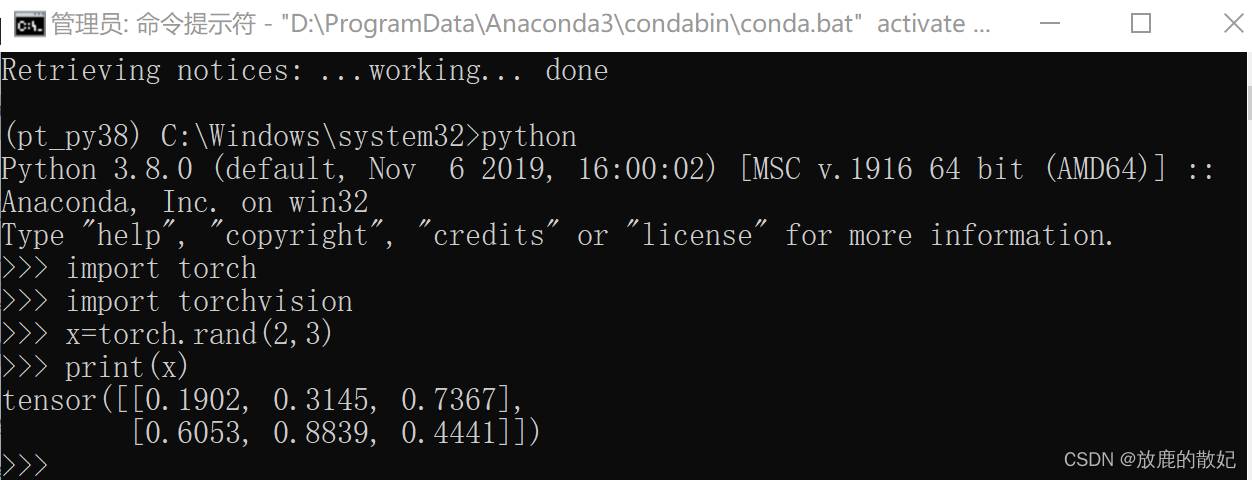
如图所示即说明安装成功。
4.搭建yolov5
(1)下载源码
git clone https://github.com/ultralytics/yolov5.git
或者进入官网https://github.com/ultralytics/yolov5,直接点击download中的zip选项即可。
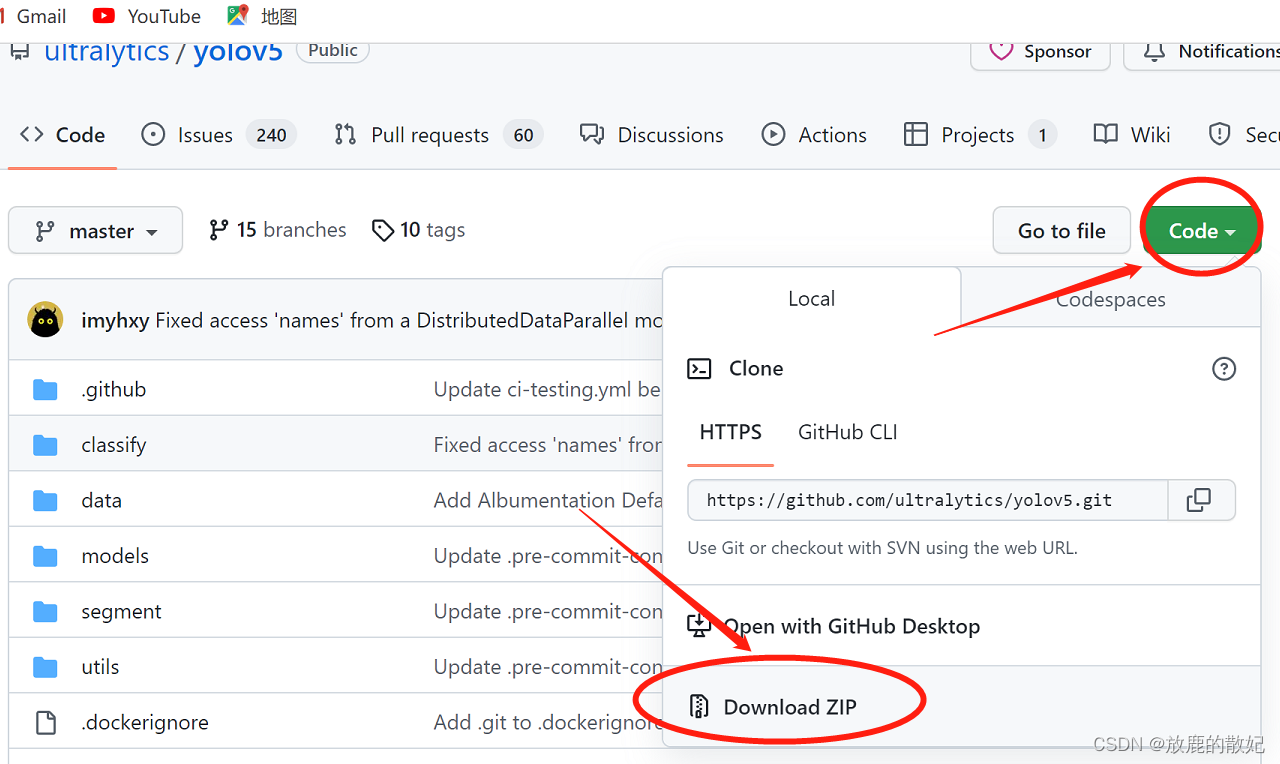
(2)安装环境
官网中的readme.md已经说明,进入yolov5路径后,直接运行以下命令即可
pip install -r requirements.txt
(3)测试
①检测图像
使用以下命令进行检测测试,即:
python detect.py --source data\Images\bus.jpg --weights weights\yolov5s.pt --img 640
其中官网未提供yolov5.pt,可在网上自行下载,运行后结果如下图所示。

根据上图中蓝框信息可知,结果已经保存到runs\detect\exp中,打开文件夹可看到如下结果。
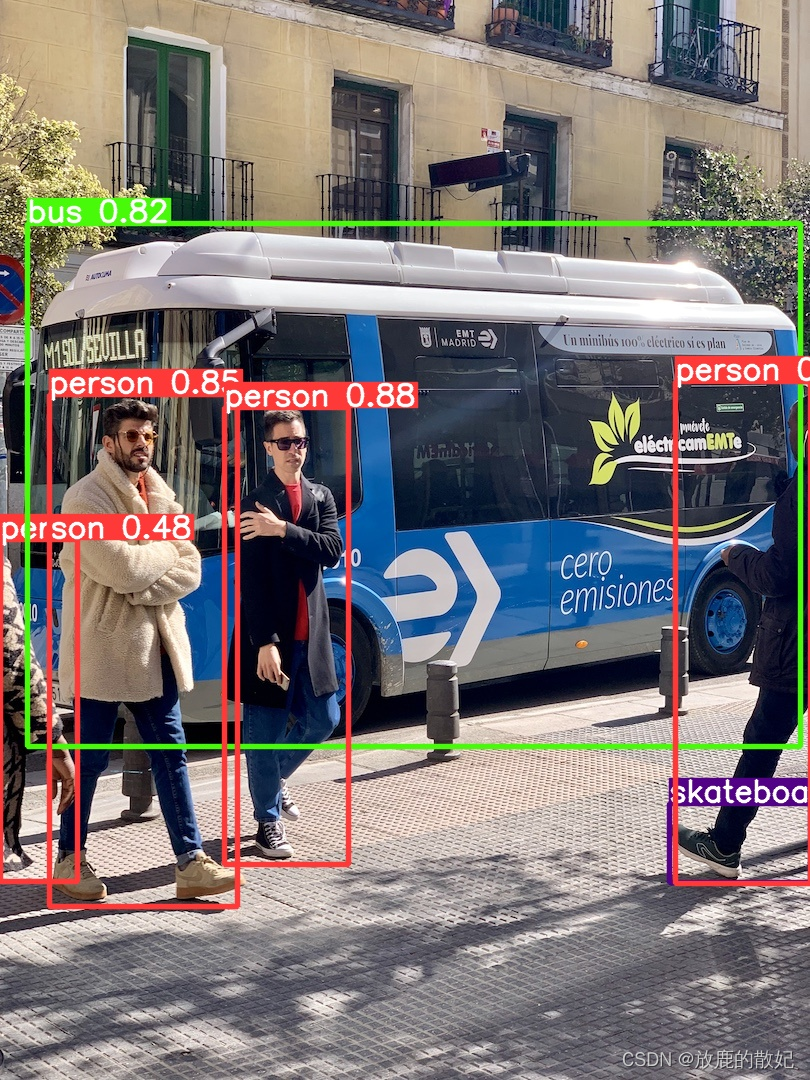
②检测视频
使用以下命令进行视频检测
python detect.py --source video\ling.mp4 --weights weights\yolov5s.pt
其中--source后面为我们家翎儿的跳绳视频,各位可换成自己的视频进行检测。检测输出结果信息如下图所示。

如下图所示,根据输出信息最后一行可知,结果保存在runs\detect\exp3。
以下是结果视频的部分截图: